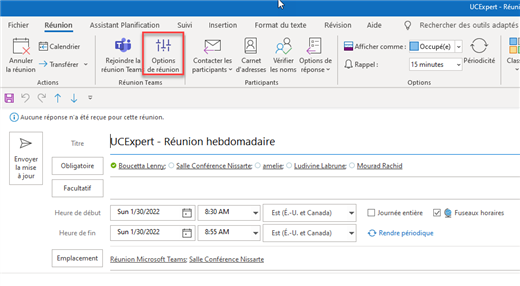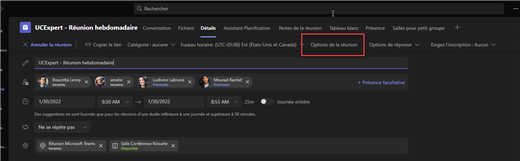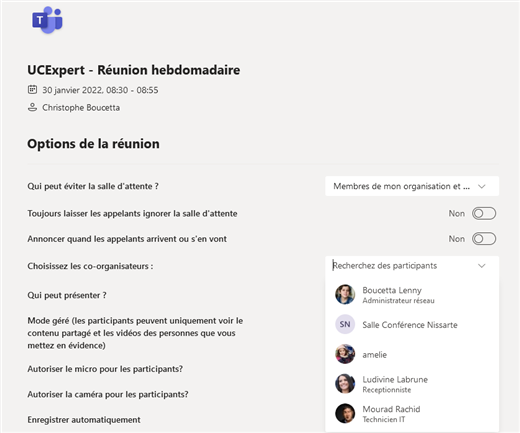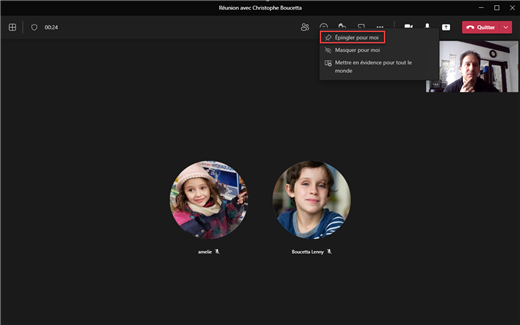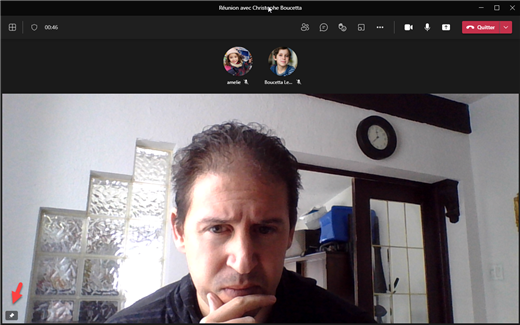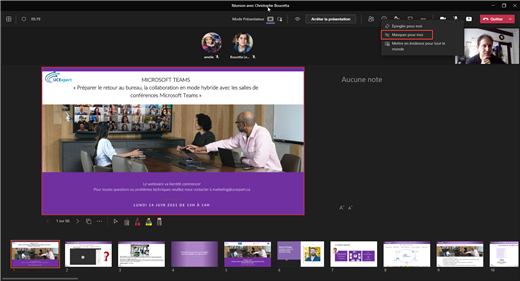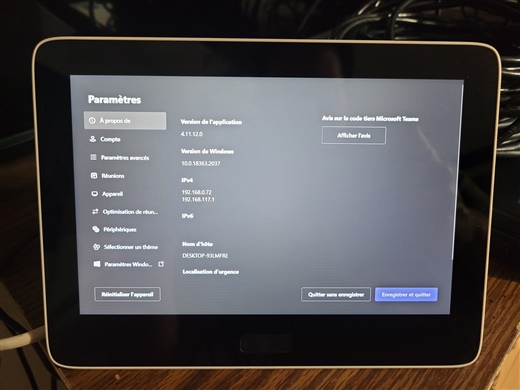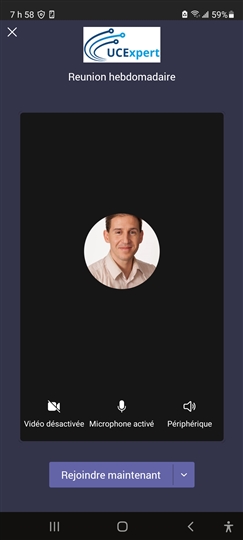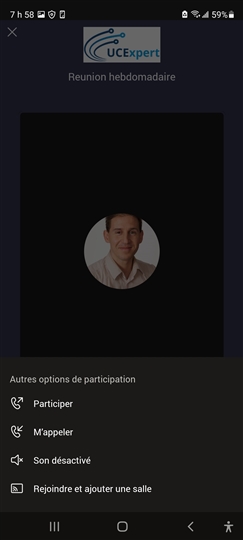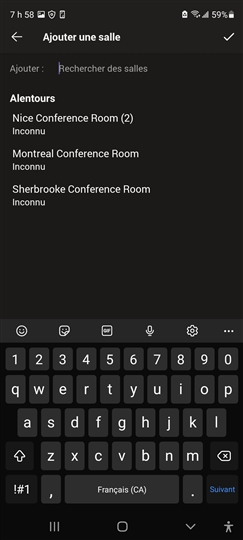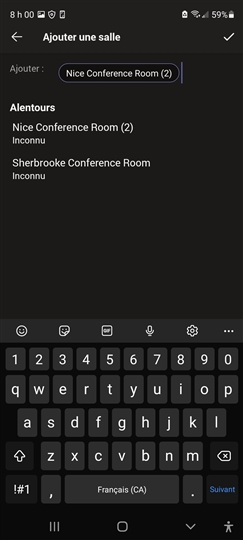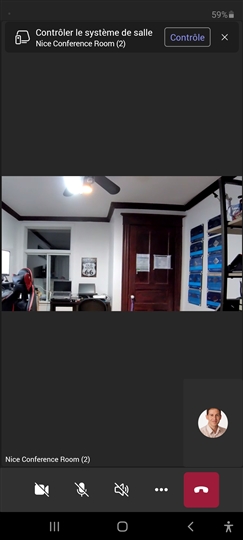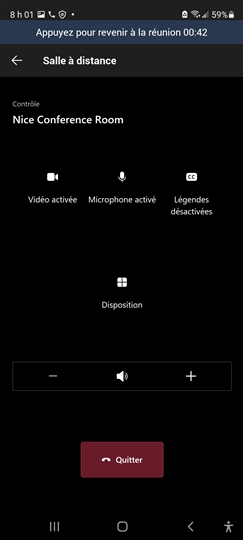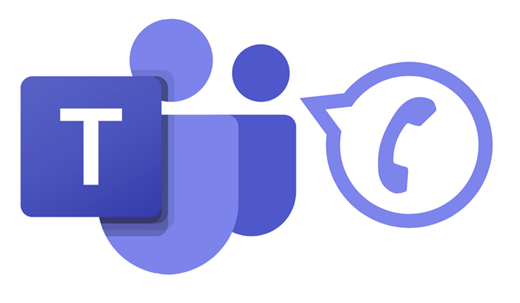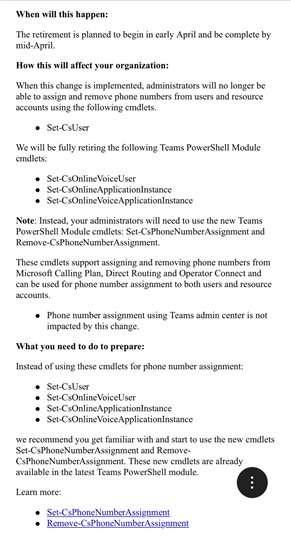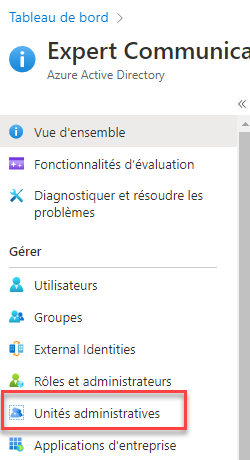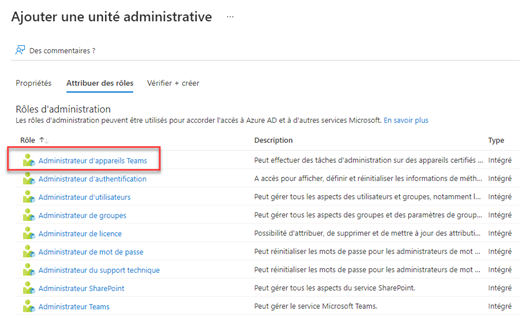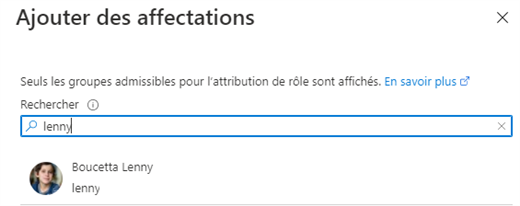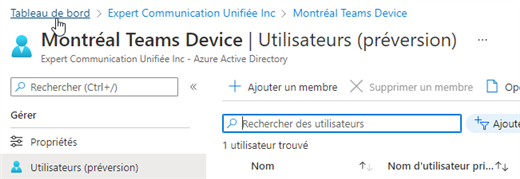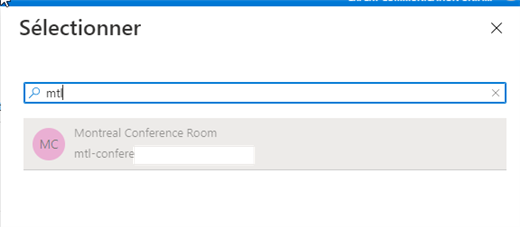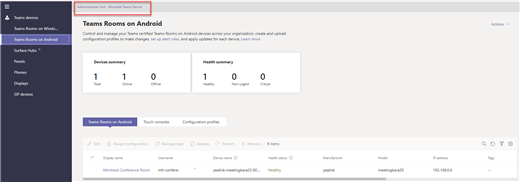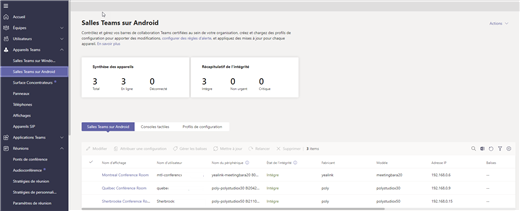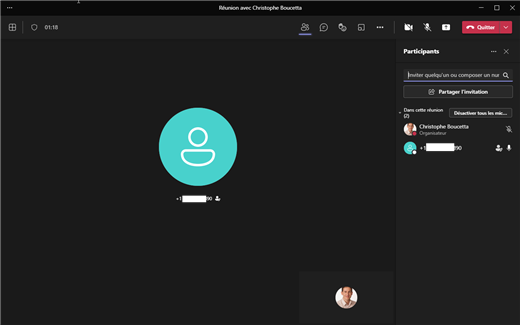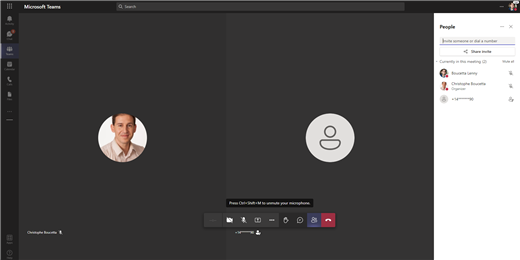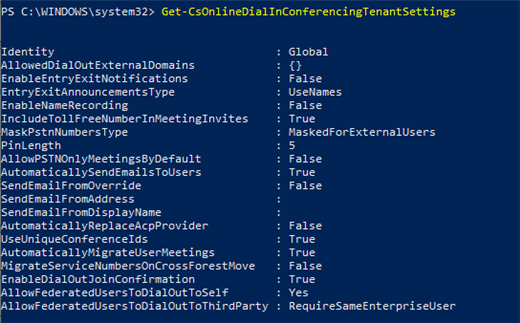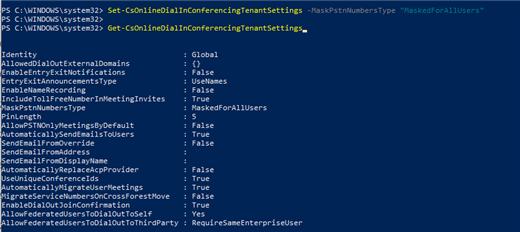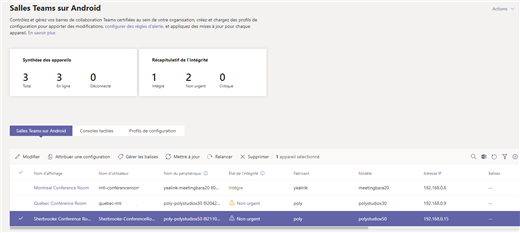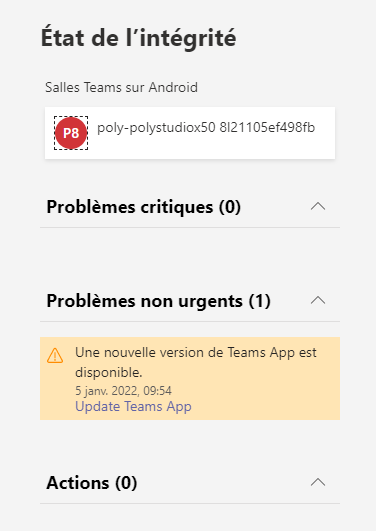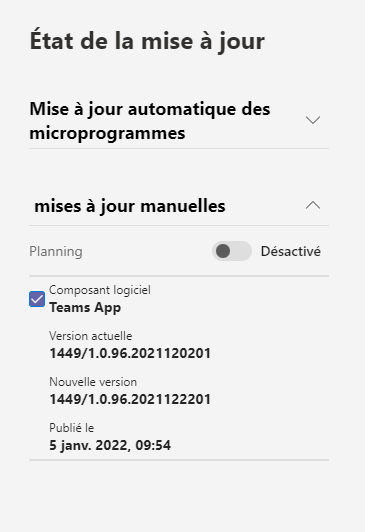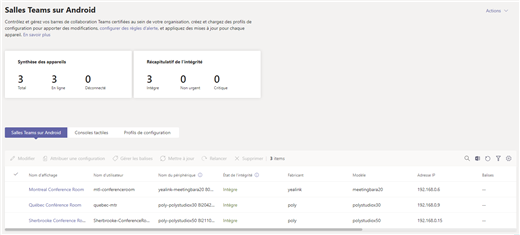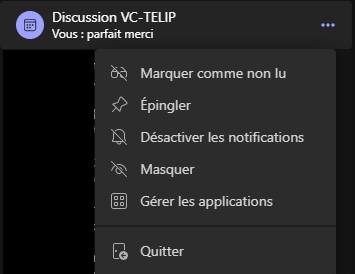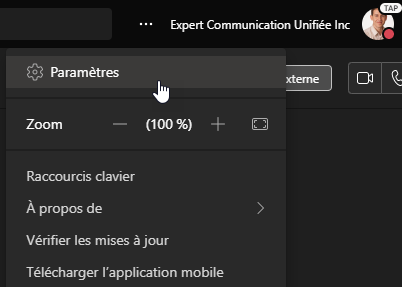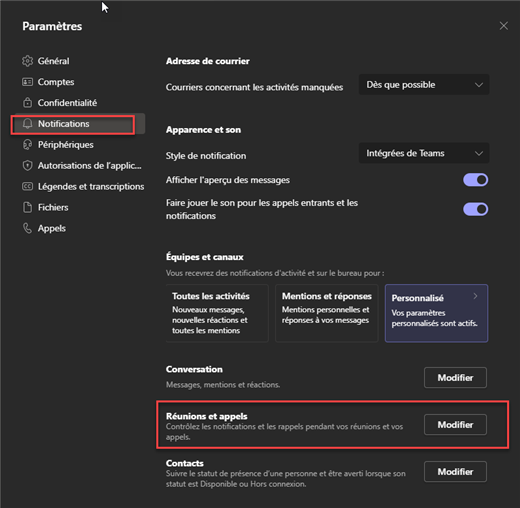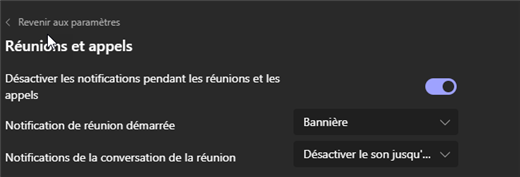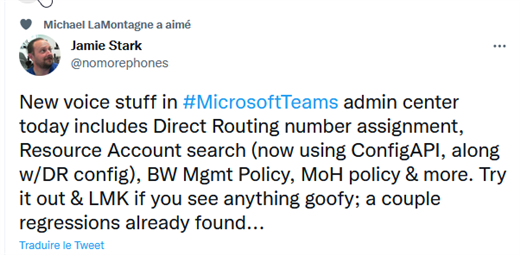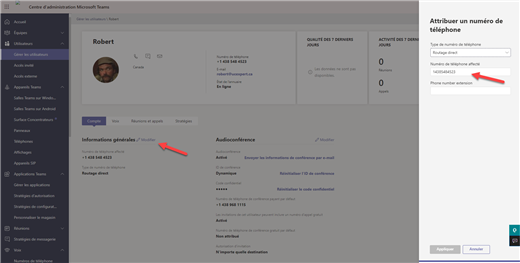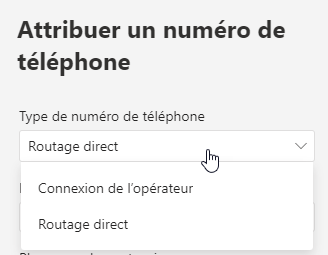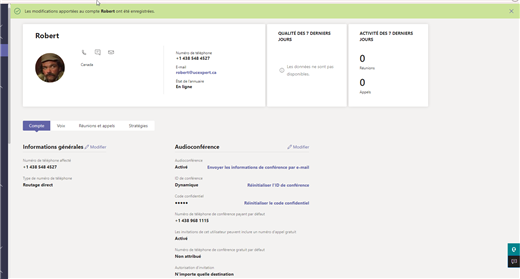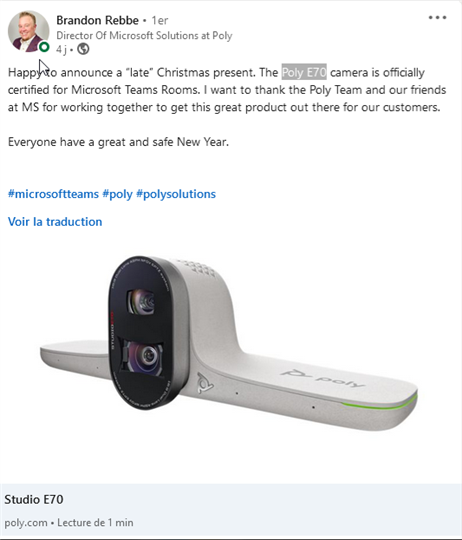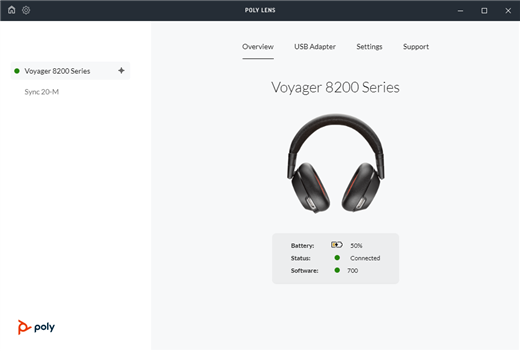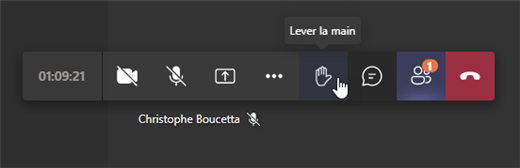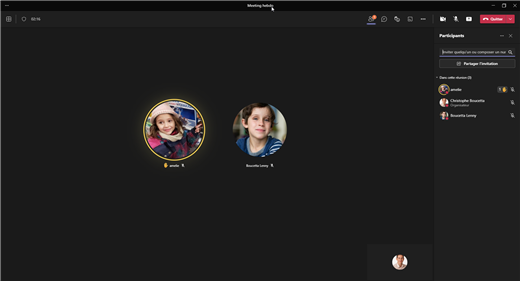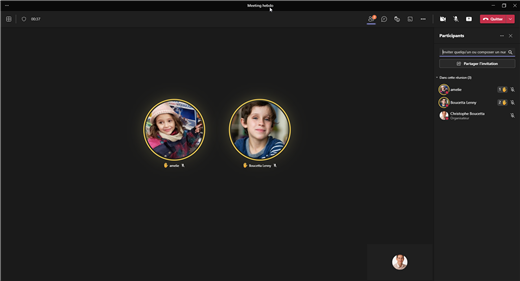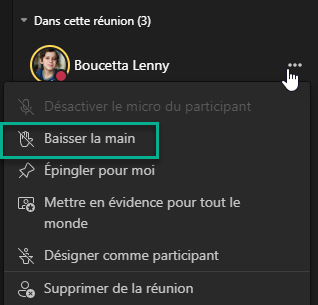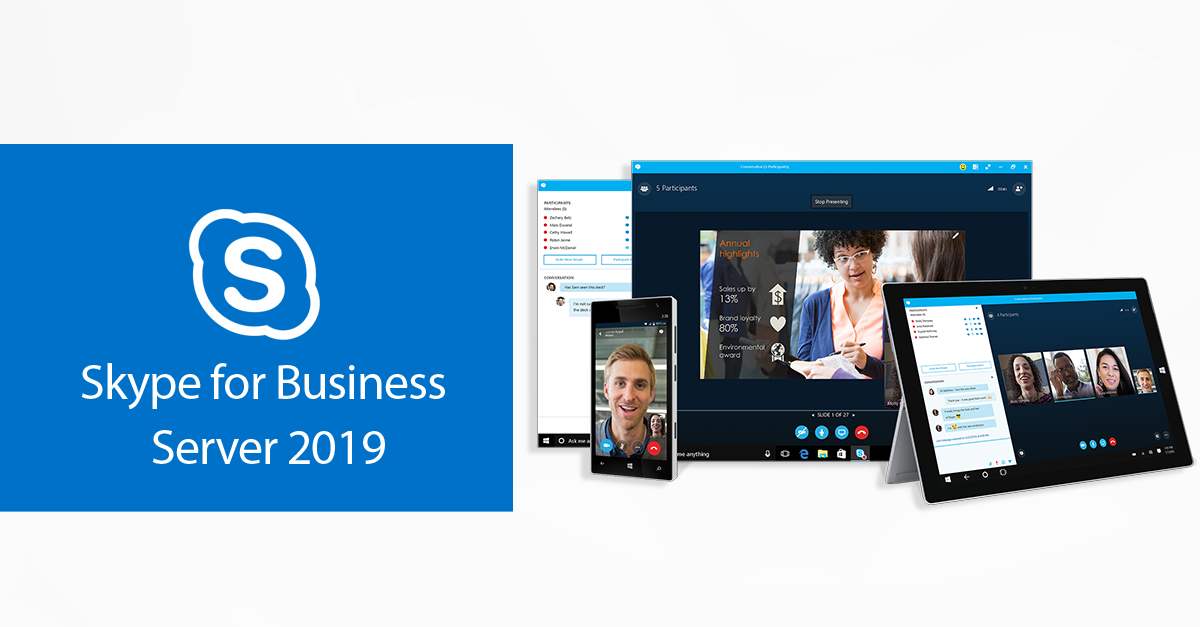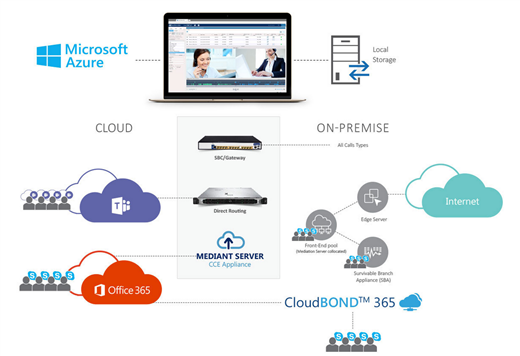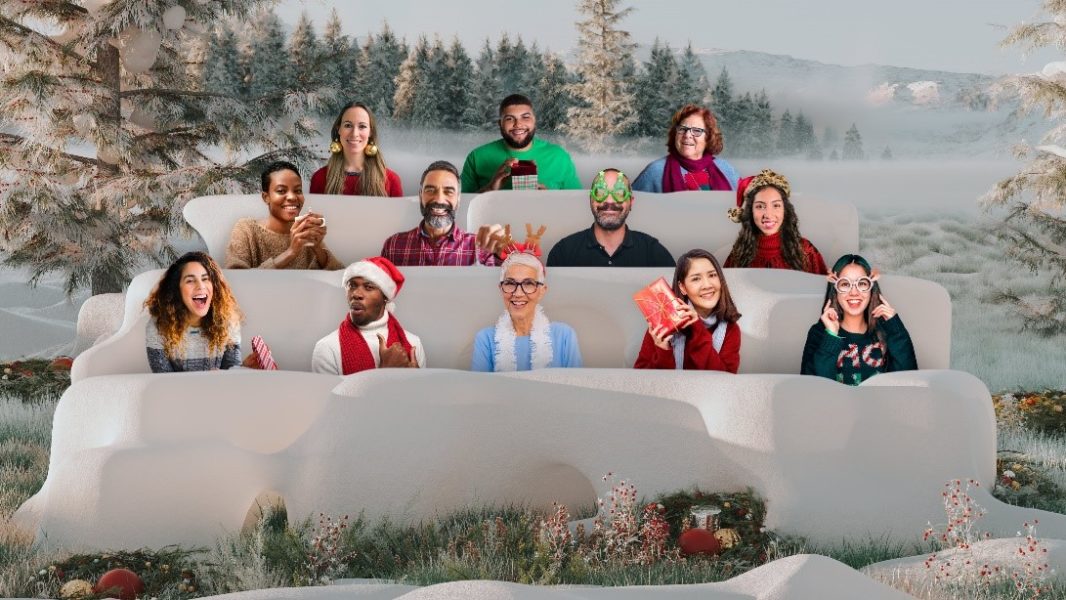Pour les heureux bénéficiaires des fonctionnalités en mode "Preview" publique avec MSTeams, Microsoft à rendu disponible une série de nouvelle fonctionnalité intéressante pour les administrateurs disponible en mode preview depuis le 28 Janvier 2022.
Comment bénéficier des fonctionnalités en mode "Preview" publique?
Un utilisateur bénéficiant du mode Preview publique dispose d'un petit icône avec la lettre P au niveau de sa photo.

Nouvelle fonctionnalité: Gérer la densité des communications
Cette nouvelle fonctionnalité permet à un utilisateur de personnaliser la vue des conversations instantanées en fonction de ces besoins, de la taille de son écran ou de ces préférences d'affichages.
Vous pouvez désormais gérer la densité des conversations dans votre client MS Teams.
Deux affichages sont maintenant disponibles:
- Affichage confort: Mode par défaut, vous conserverez le même affichage que maintenant.
- Affichage compact: Ce mode permet d'afficher 50% de message en plus.
Pour personnaliser l'affichage de vos conversations, … pour ouvrir le menu et sélectionner dans la section "Densité des conversations" le mode Élevée
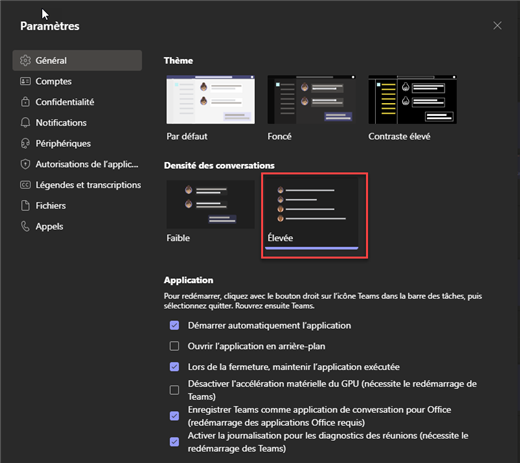
Une fois le mode sélectionné, la densité des messages est beaucoup plus importante.
Mode Élevée:
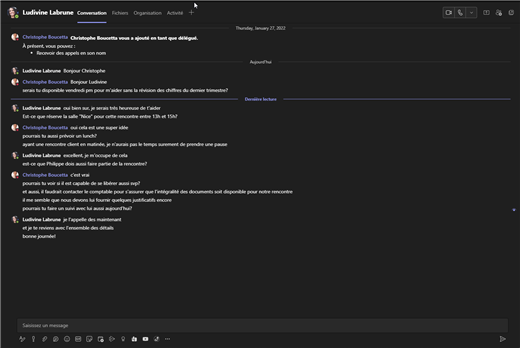
Mode par défaut:
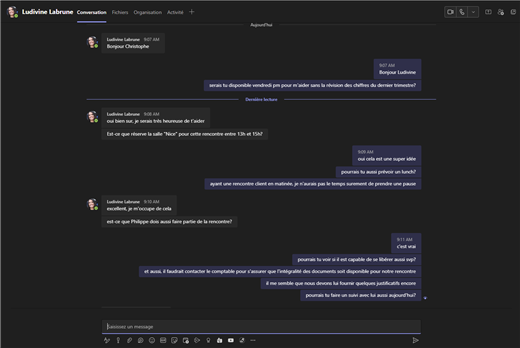
Informations ici: https://techcommunity.microsoft.com/t5/microsoft-teams-public-preview/now-in-public-preview-compact-chat/m-p/3083478